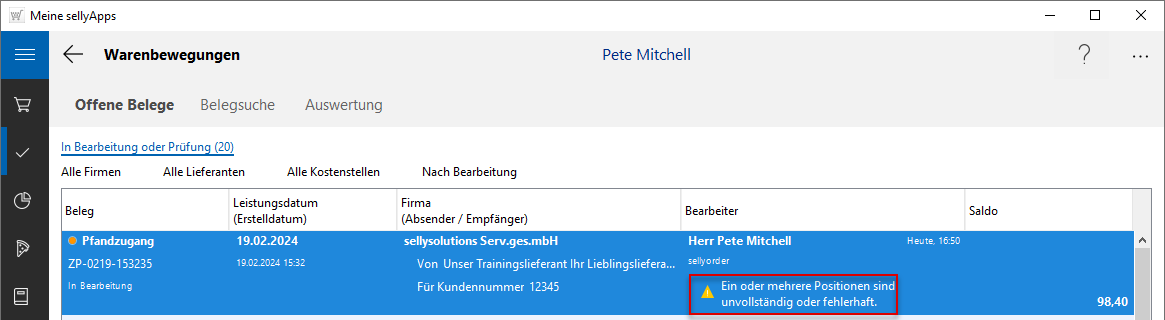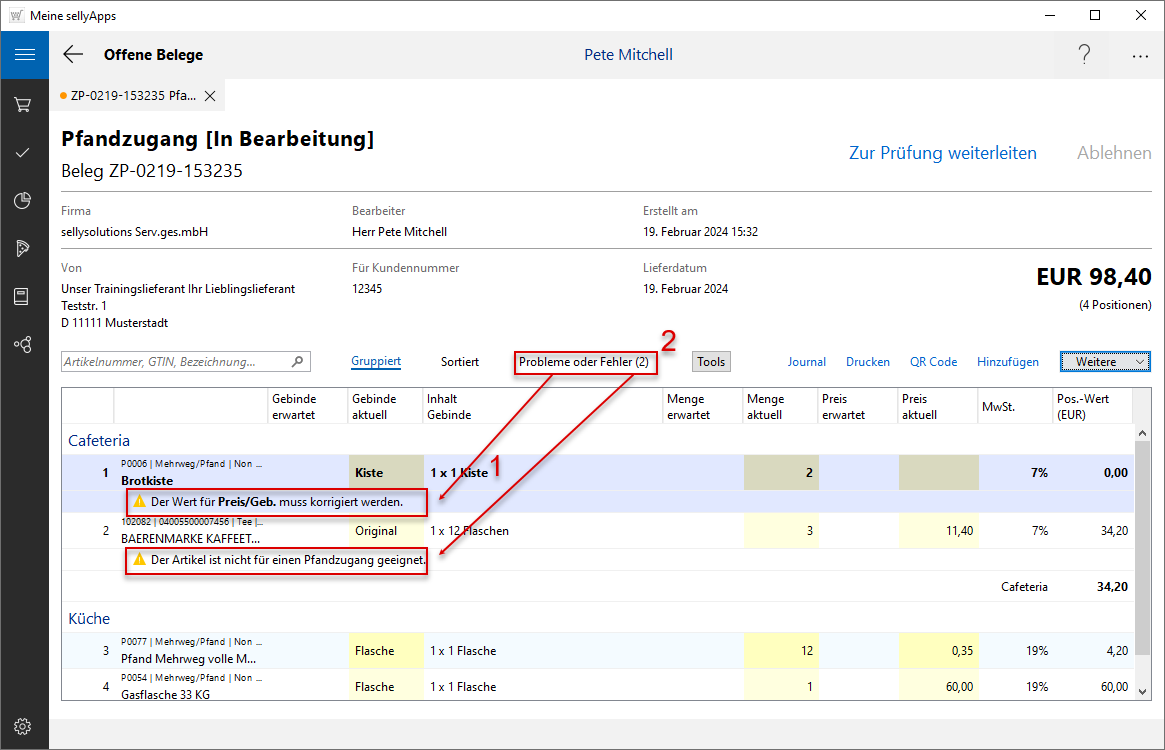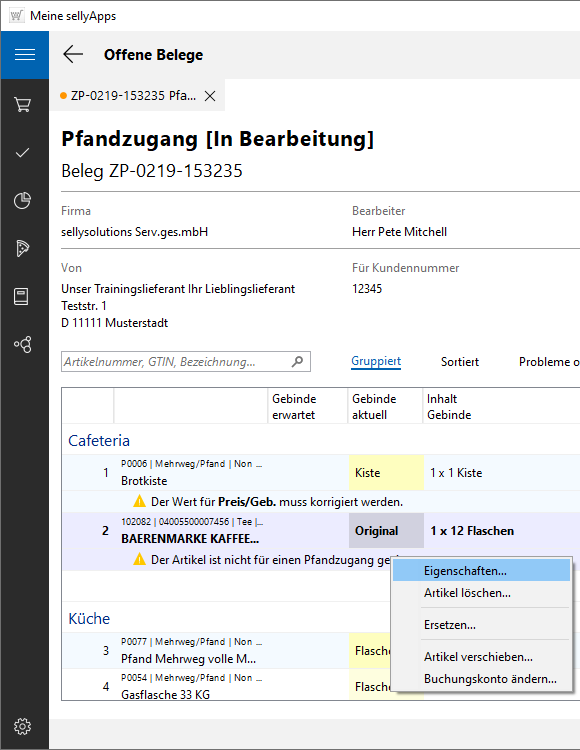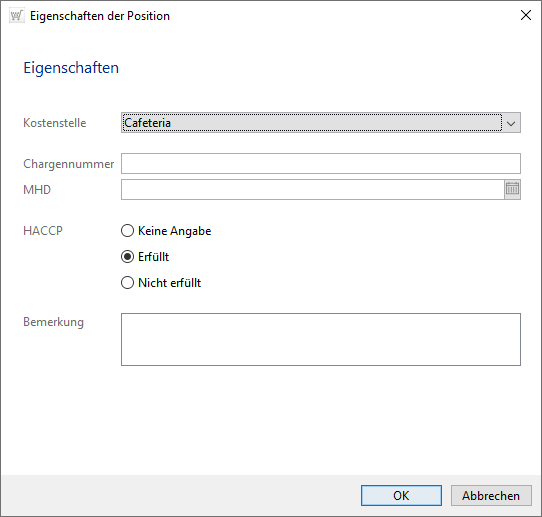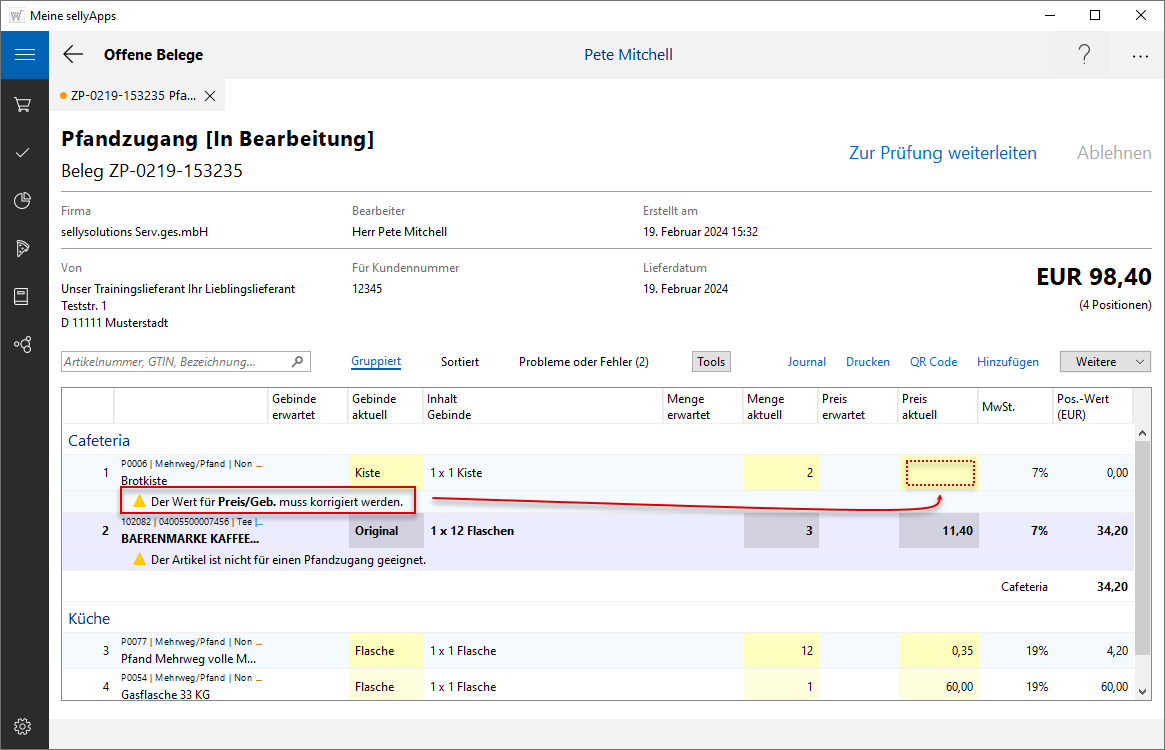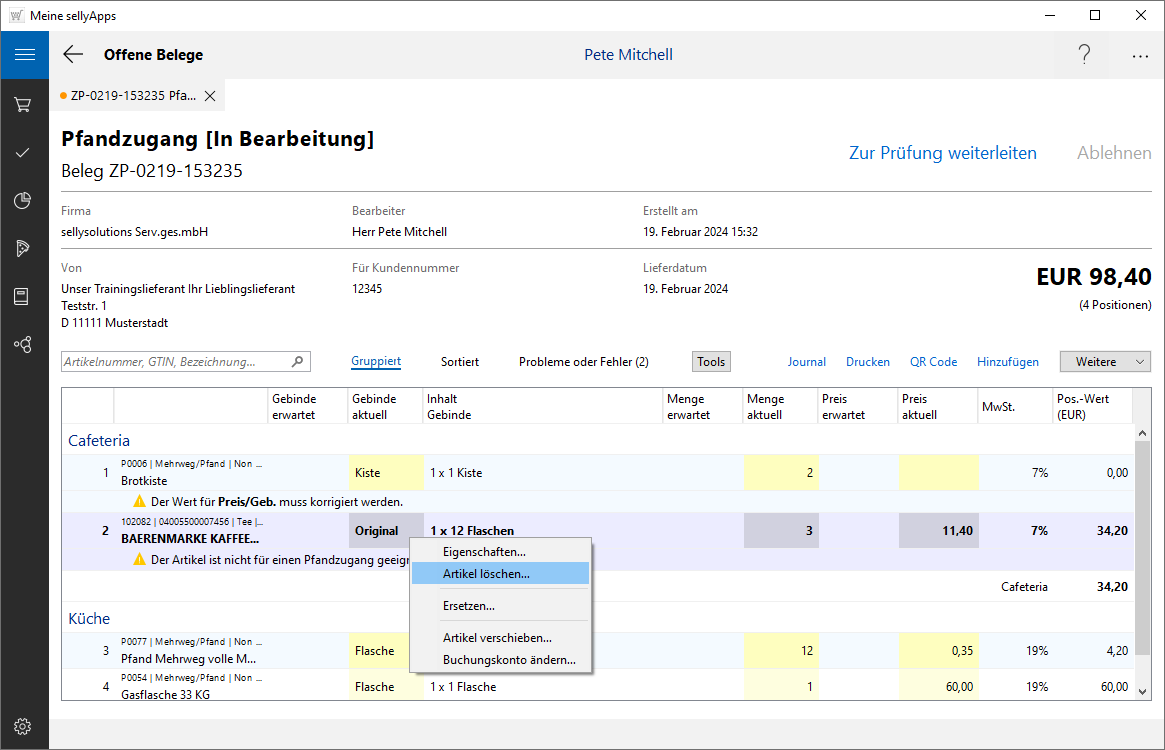![]()
online - Hilfe sellyApps - Warenbewegungen
Pfandzugang
Positionseigenschaften und Korrektur
Belegübersicht - Pfandzugangsbeleg mit Fehlerhinweis
Der zuletzt erzeugte Pfandzugangsbeleg
enthält bereits in der Belegübersicht einen Hinweis
(s. Markierung), dass er mindestens eine Position enthält, die fehlerbehaftet ist.
Beachten Sie jeweils das Icon und den Hinweis an der
konkreten Belegposition (![]() oder
oder
![]() ).
).
Dieser Beleg hat vier Positionen, wovon zwei Positionen einen Fehlerhinweis haben. Der Artikel Brotkiste hat keine Preisangabe (s. Markierung 1), diese kann direkt in die Spalte Preis aktuell, im gelben Feld nachgetragen werden.
Bei dem zweiten Artikel handelt es sich um keinen Pfandartikel. Somit
wird ein entsprechender Fehlerhinweis (s.
a. Markierung
1) ausgegeben.
Um diesen Beleg buchen zu können, müssen Sie den nichtkorrekten Artikel aus Ihrem Beleg entfernen.
Sollten an Belegpositionen Fehler bzw. Hinweise vorliegen, die eine Weiterverarbeitung des Beleges verhindern, werden diese Positionen zusätzlich in der separaten Liste Probleme oder Fehler
(s. Markierung 2) zusammengefasst. Das erleichtert gerade bei
längeren Listen eine schnelle Korrektur bzw. Abarbeitung.
Hinter diesem Funktionslink
sehen Sie bereits beim Öffnen der Ansicht
Belegdetails die Fehleranzahl in der Klammer dargestellt.
Im Bildbeispiel sind es zwei (2).
1. Aufruf PositioneseigenschaftenPositionseigenschaft_korrigieren
Kostenstelle fehlt
Der letzte Hinweise bezieht sich auf die Positionseigenschaften, alle anderen auf die Belegposition.
Bei Fehlern hinsichtlich Positionseigenschaften, wie die Kostenstelle, nehmen Sie die Nachpflege im Dialog Eigenschaften der Position (s. Bild rechts) vor, welchen Sie über die rechte Maustaste oder nach Doppelklick auf die Zeile erhalten.
Das Entfernen einer Belegposition aus dem Beleg erfolgt ebenfalls über das Kontextmenü (rechte Maustaste).
Weitere Funktionen im Dialog Eigenschaften der Position
Um bspw. eine Position auf eine andere Kostenstelle zu verschieben, nutzen Sie ebenfalls im Mausmenü den Eintrag Artikel verschieben...
. Die Funktion ist analog im Wareneingang.
Analog gilt das für die Änderung der Angabe zur
Kostenstelle.
Sie ist ebenfalls über das rechte Mausmenü und den
gleichnamigen Eintrag möglich.
Die Angabe einer Bemerkung ist hier möglich.
2. Korrektur von BelegpositionenBelegpositionenkorrektur
Positionsdaten unvollständig
Sind die Angaben in Ihrem Pfandzugangsbeleg nicht korrekt, nehmen Sie
hier die Korrektur vor.
Sie nutzen hierfür die Felder mit der gelben Markierung, klicken in das
zu korrigierende Feld und tragen die fehlenden
Angaben nach.
Änderungen hinsichtlich Gebinde,
Menge und Preis erfassen Sie an dieser Stelle.
Belegposition ist kein Pfandartikel
Haben Sie einen Artikel in Ihren Pfandzugangsbeleg übernommen, der nicht zu einem Pfandsortiment gehört und somit kein Pfandartikel ist, muss dieser aus dem Beleg entfernt werden.
Sie verwenden das Kontextmenü der rechten Maustaste, um einen Artikel zu löschen (s. Bild rechts). Artikel_loeschen
Belegpositionen hinzufügen
Wollen Sie zu Ihrem Beleg weitere Positionen ergänzen, nutzen dazu den Link Hinzufügen.